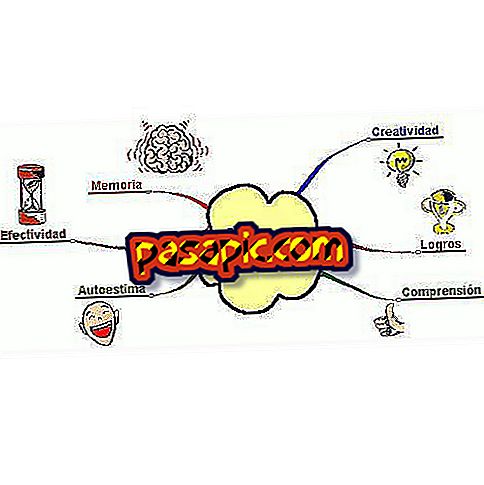Hoe mijn Gmail-profielfoto te wijzigen

Moet u de afbeelding bijwerken die wordt weergegeven wanneer u uw e-mails verzendt? Denk je dat het tijd is om die Gmail- foto te veranderen waarvan je nog steeds niet weet waarom je bent opgegaan? Raak niet boos, het is heel eenvoudig om te doen, het zal niet meer dan een paar minuten duren. Focus op het correct kiezen van de afbeelding en we zullen stap voor stap uitleggen hoe ik mijn Gmail-profielfoto kan wijzigen.
Te volgen stappen:1
De profielfoto van Gmail is degene die naast je naam wordt weergegeven wanneer je e-mails verzendt of beantwoordt, dus het is aan te raden een foto te zijn vanwaar je wordt herkend. Op dezelfde manier, en vooral als u uw e-mail om professionele redenen gebruikt, moet u op zoek naar een profielfoto die een goed beeld van u geeft.
Het eerste dat u moet doen, is toegang krijgen tot Gmail en uw sessie starten met uw adres en wachtwoord. Vervolgens moet u op de afbeelding klikken die u in de rechterbovenhoek ziet en het bericht 'Foto wijzigen' verschijnt overlay, drukt u daar rechts.

2
Hiermee wordt een pop-upvenster geopend waarin u de Gmail-foto op de volgende manieren kunt wijzigen:
- Foto's uploaden: om nieuwe afbeeldingen te uploaden
- Uw foto's: kies een foto die u eerder hebt geüpload
- Foto's waar het verschijnt: zoek tussen de Google+ foto's waar u bent getagd
- Webcam: maak een nieuwe foto via de webcam
Kies degene die u verkiest, maar als u uw foto nog nooit hebt gewijzigd, moet u waarschijnlijk een nieuwe uploaden.

3
Kies de map waarin u de nieuwe Gmail-profielfoto opslaat en selecteer die afbeelding. Het maakt niet zoveel uit van het verticale of horizontale formaat van de afbeelding, omdat je deze moet aanpassen om deze recht te maken ; op dezelfde manier kun je het opnieuw inkaderen om het dichterbij of verder weg te brengen en je hebt zelfs de mogelijkheid om het naar links of rechts te draaien. Zodra u klaar bent, hoeft u alleen maar op de knop 'Als profielfoto plaatsen' te klikken.

4
U bent dus al klaar met het proces om uw afbeelding te wijzigen in de e-mailservice van Google en u ziet uw nieuwe foto in de rechterbovenhoek van e-mailbeheer, net waar u bent begonnen met het wijzigen ervan. Je kunt een test maken en zelf een e-mail sturen om te zien hoe je huidige Gmail-profielfoto eruit ziet en deze opnieuw wijzigen als je dit niet bevalt.

5
Opgemerkt moet worden dat de foto's die u uploadt als een profiel automatisch worden opgeslagen in een album en u kunt ze op elk gewenst moment raadplegen en ze ook verwijderen als u ze niet wilt blijven opslaan. Om dit te doen, moet je toegang krijgen tot je Google+ account en naar het gedeelte Foto's gaan en daar naar 'Profielfoto's'.